ハードディスクの記憶領域を論理的に分割し、分割された個々の領域のことを、パーティションといいます。
例えば、以下の図の場合、C/D/E/Fの各ドライブでラベル付けされている領域が、パーティションになります。
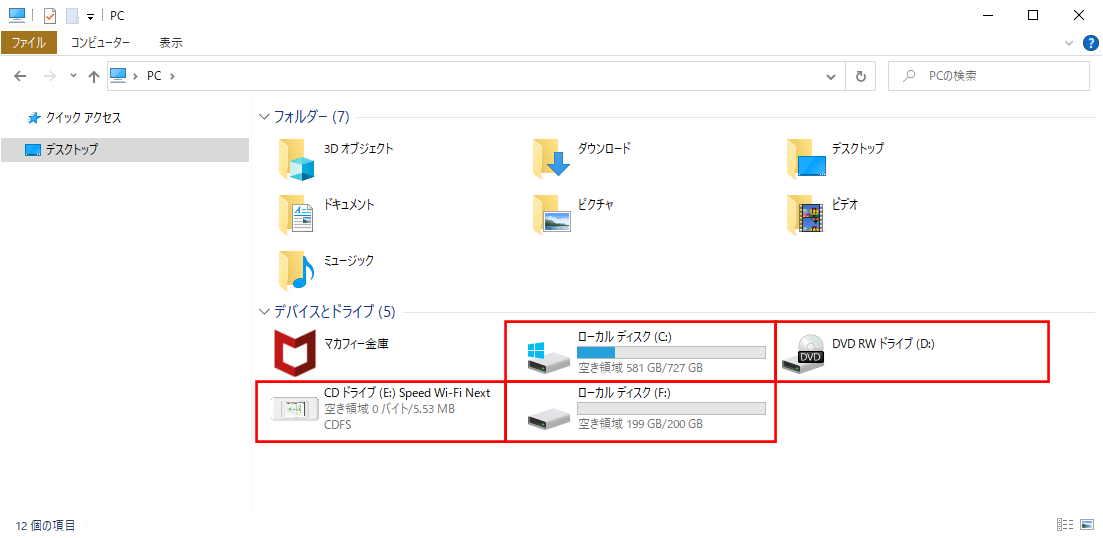
このパーティションは、分割して管理することで、データの安全性が向上したり、バックアップがしやすくなったりするメリットがあります。詳細は以下のサイトをご確認ください。
https://pcinformation.info/pcparts/partition-merit.html
パーティションサイズ変更・結合・コピー等を簡単に行えるソフトに、「AOMEI Partition Assistant Standard(無料)版」があります。
https://www.diskpart.com/jp/free-partition-manager.html
「AOMEI Partition Assistant Standard(無料)版」ではパーティション分割が行えませんが、有料の「AOMEI Partition Assistant Professional」を利用すれば、パーティション分割も行うことができます。
https://www.diskpart.com/jp/partition-manager-pro-edition.html
これらのソフトが使えるのは、以下のWindowsOSを搭載したPC限定ですが、2021年10月5日に発売予定の、最新のWindows 11にも対応しています。
- Windows 11
- Windows 10
- Windows 8.1/8
- Windows 7
- Windows Vista
- Windows XP
また、Windows Serverは対象外になりますが、有料の「AOMEI Partition Assistant Server」を利用すれば、パーティション管理ができます。
https://www.diskpart.com/jp/partition-manager-server-edition.html
「AOMEI Partition Assistant Standard(無料)版」概要
「AOMEI Partition Assistant Standard(無料)版」の画面イメージは、以下の通りになります。
パーティションサイズ変更機能は、以下の画面のように、どのパーティションからどのパーティションにどのくらいのサイズを割り当てるか、直感的な指定が行えます。なお、その際に取得元となるパーティションは、未割当領域と(Cドライブ等)存在する領域の両方を指定することができます。
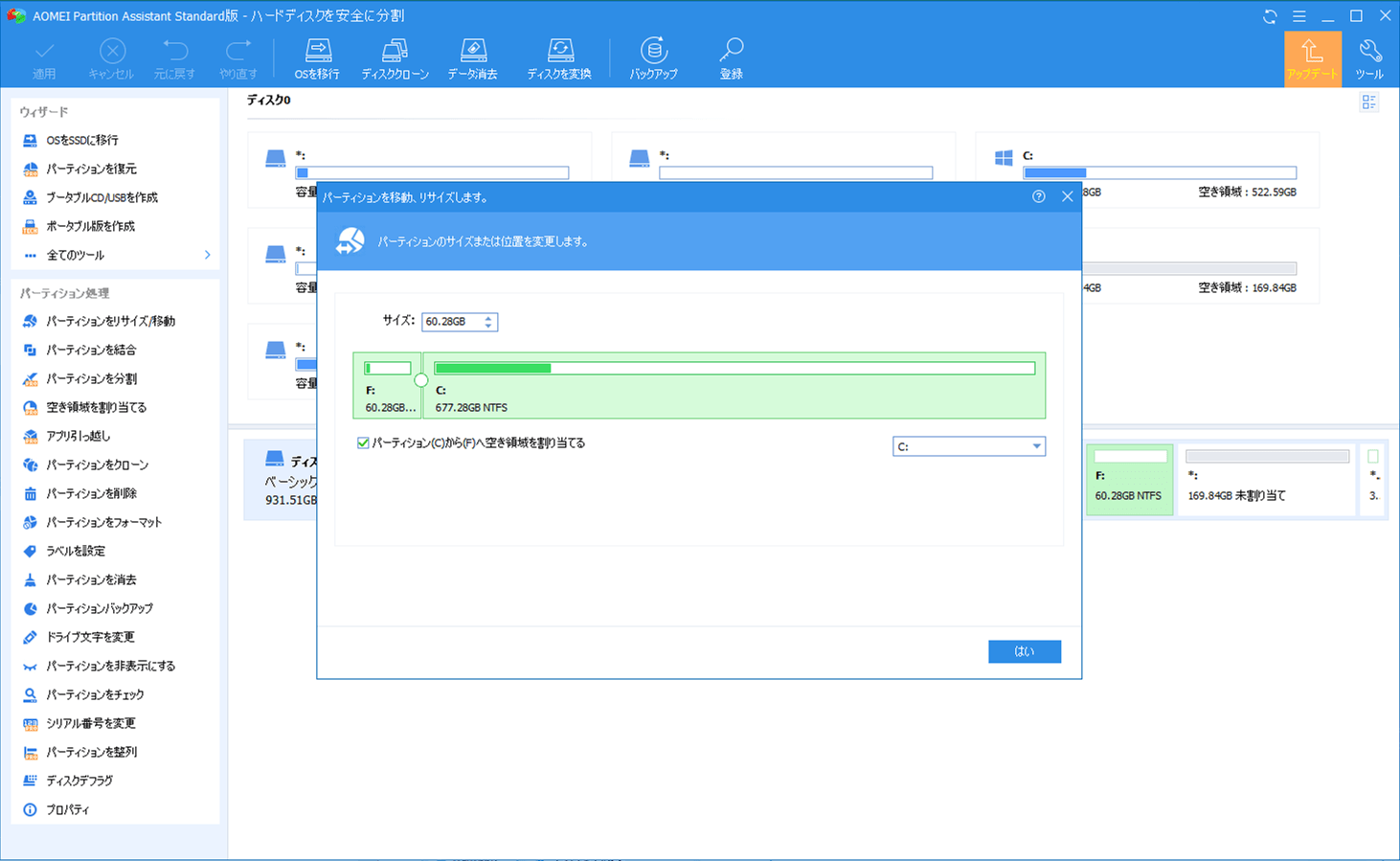
また、以下の画面のように、隣接しているパーティション同士であれば、パーティションの結合が行えます。
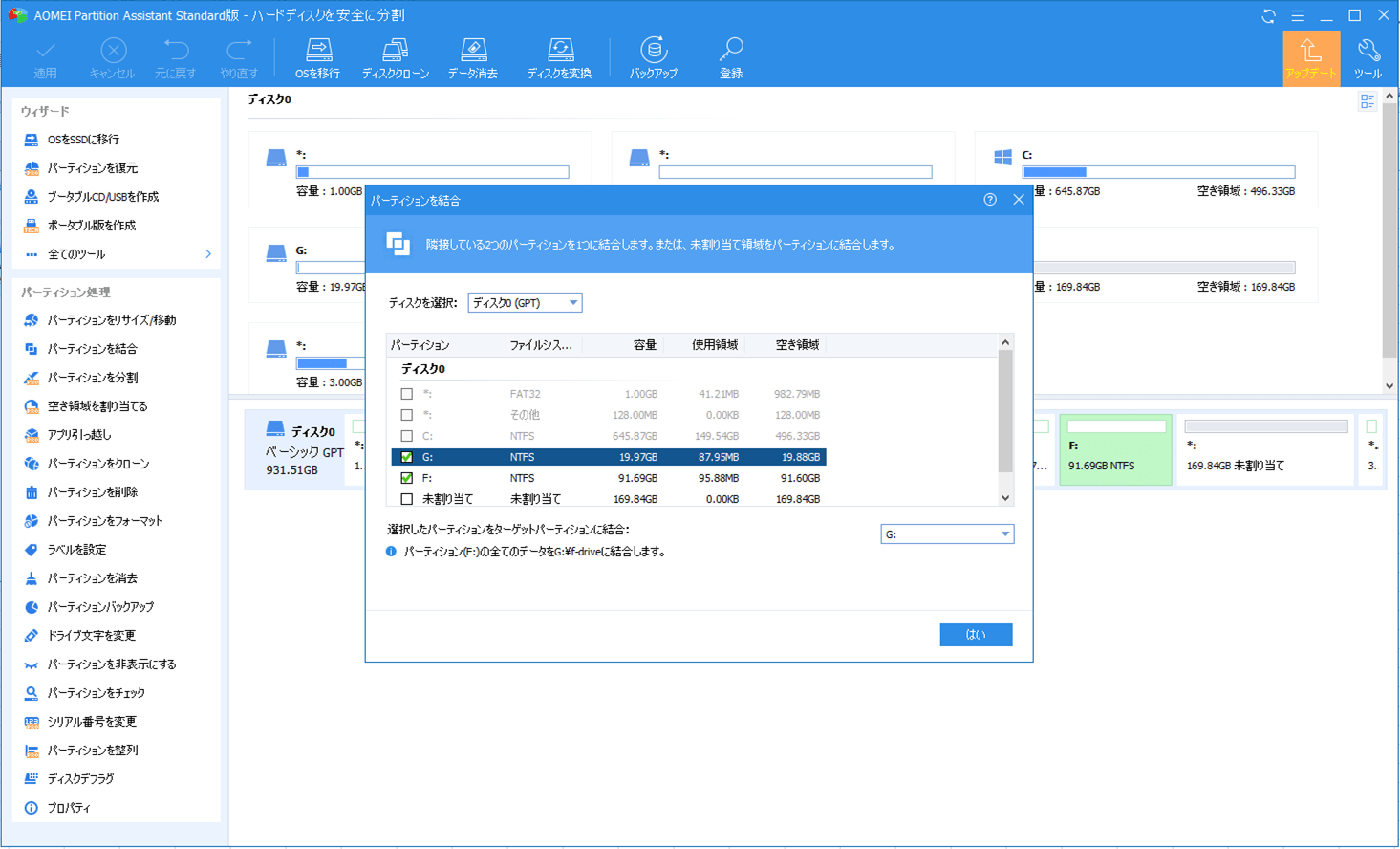
さらに、パーティションコピーは、以下の画面のように、パーティションコピー方法を指定してコピーすることができます。
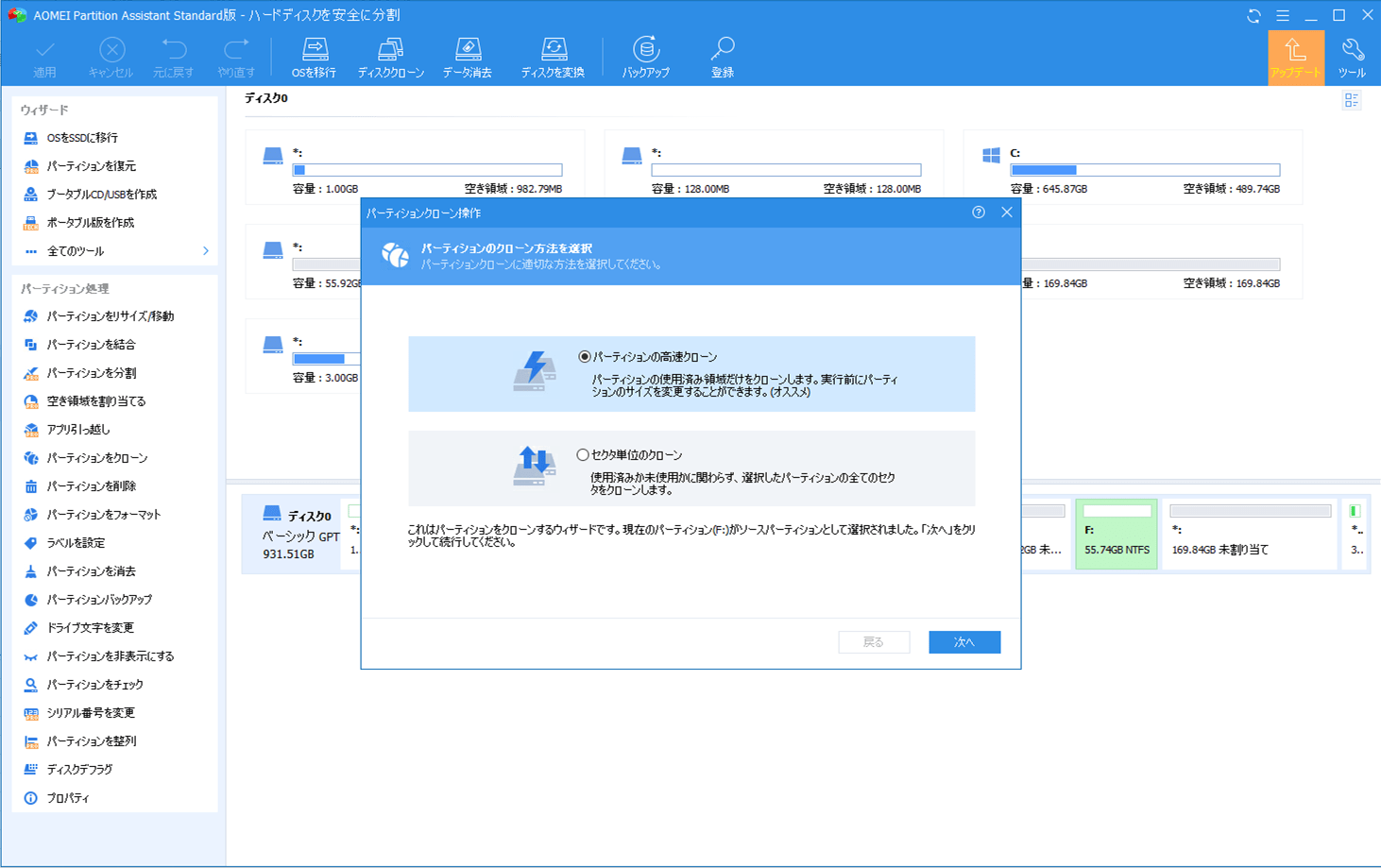
また、以下の画面のようなパーティションチェック機能も含まれています。
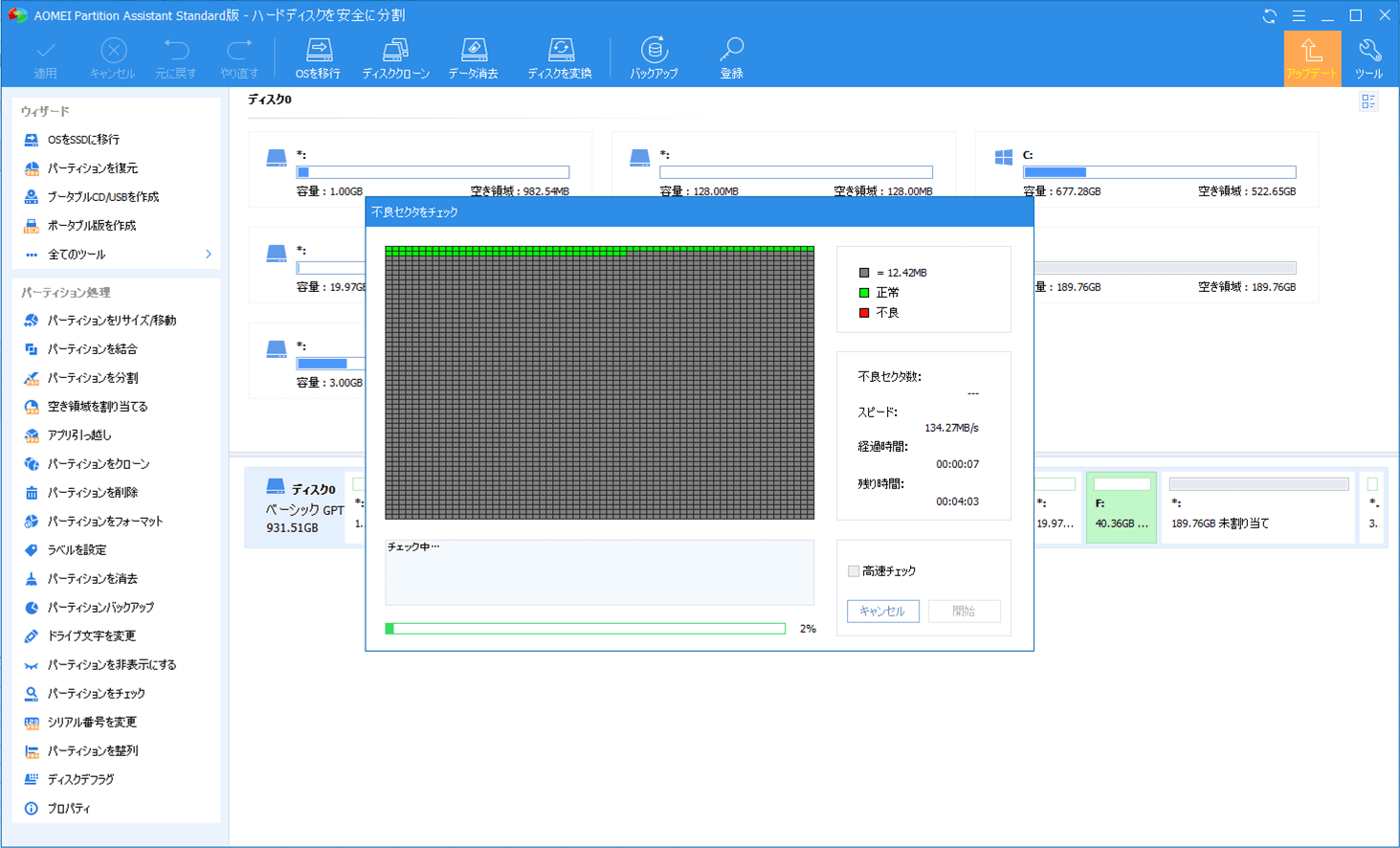
さらに、以下の画面のように、パーティションのフォーマットも行うことができます。
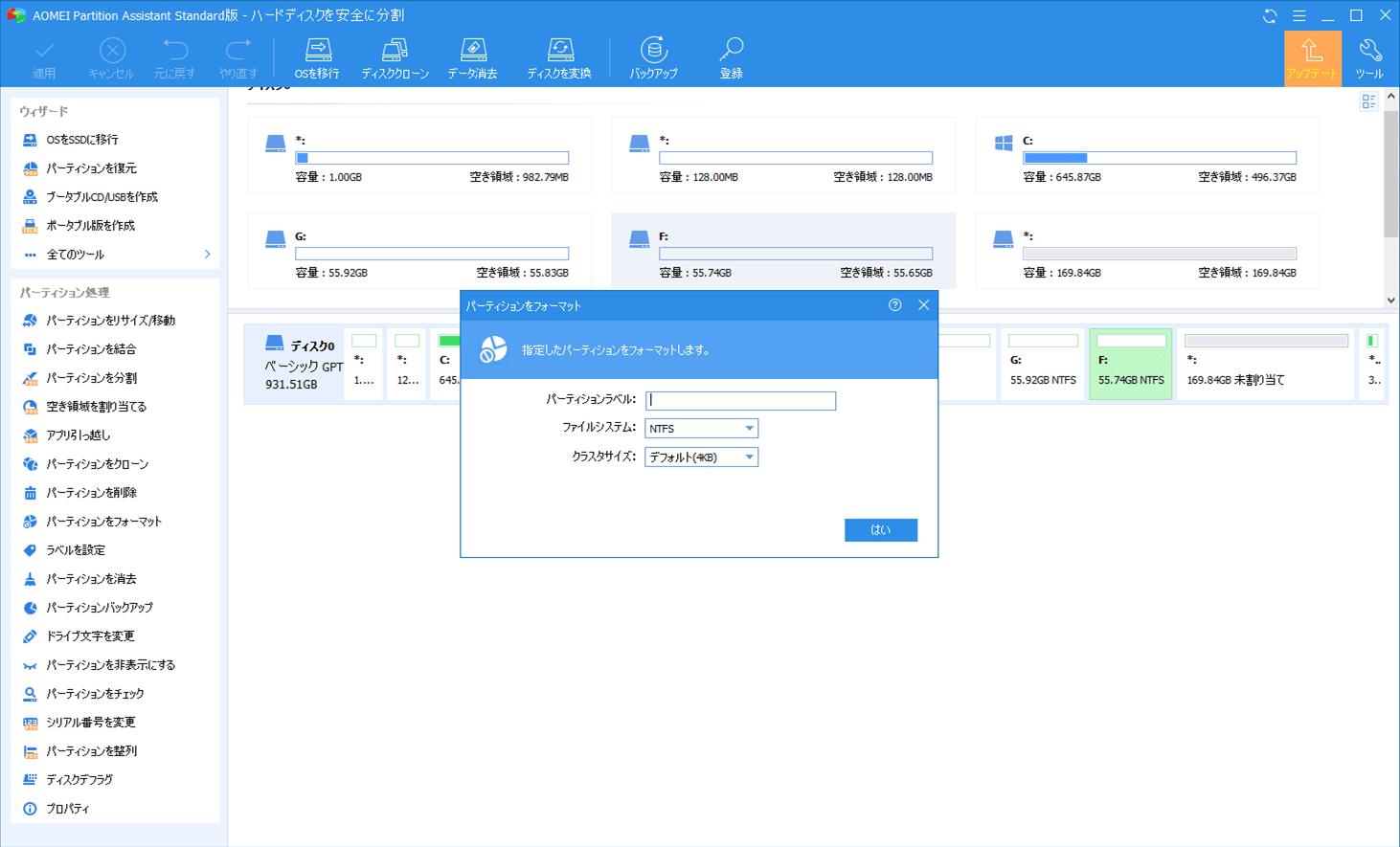
「AOMEI Partition Assistant Standard(無料)版」詳細
実際に「AOMEI Partition Assistant Standard(無料)版」を使った手順については、以下の各記事をご確認ください。
- インストール

- パーティションのサイズ変更

- パーティションの結合

- パーティションのコピー

- パーティションのチェック

- パーティションのフォーマット

- パーティションの削除






